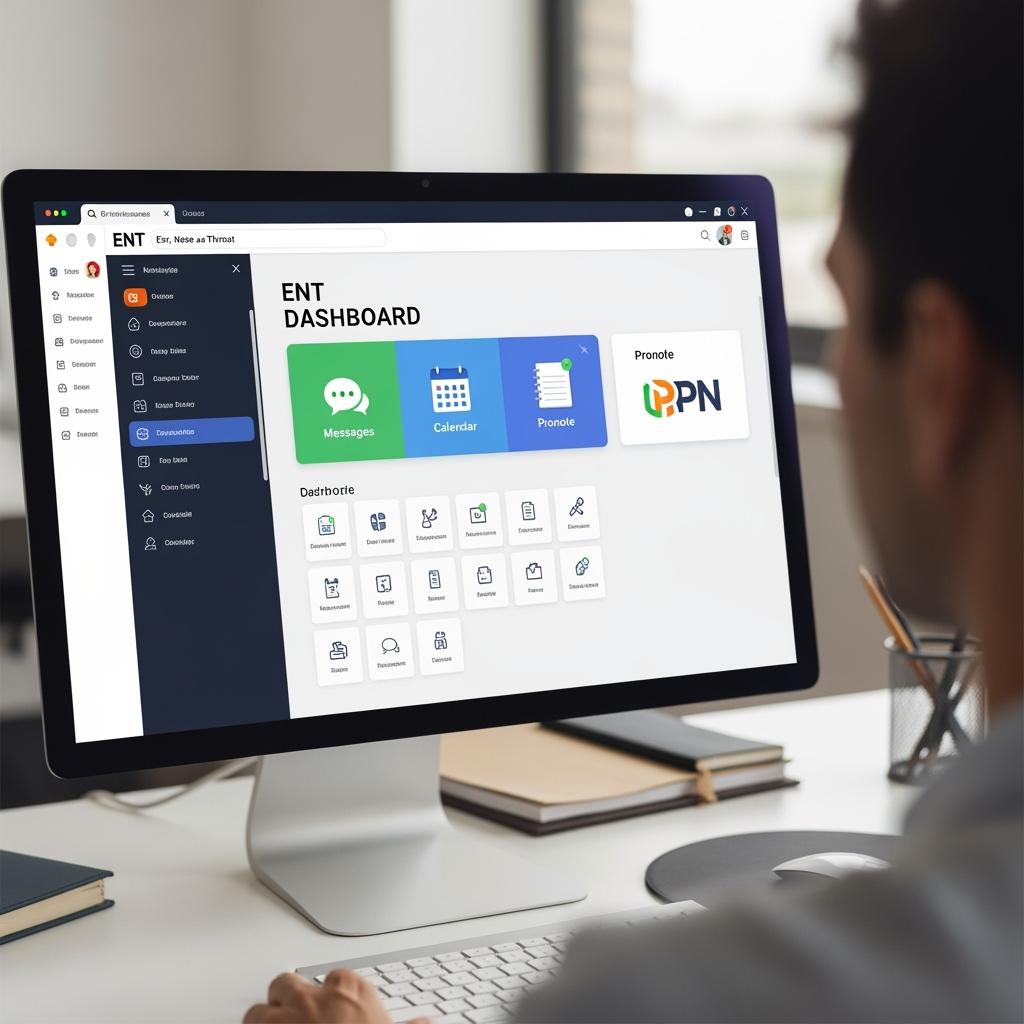Dernière mise à jour le 8 septembre 2025 par Julie Belami
Vous cherchez à comprendre comment fonctionne l’ENT Var et exploiter pleinement ses outils dès la rentrée ?
Nous savons que l’accès aux plateformes numériques scolaires peut paraître complexe au départ. Pourtant, l’Espace Numérique de Travail (ENT) mis en place dans les collèges du Var constitue un véritable atout pour le suivi scolaire, la communication avec les équipes pédagogiques et l’organisation du travail personnel. Dans cet article, nous vous guidons pas à pas.
À RETENIR
- Accès via EduConnect, avec des profils adaptés selon votre statut (parent, élève, enseignant)
- Modules clés : Pronote, cahier de texte, messagerie, ressources pédagogiques
- Fonctionne sur navigateur et mobile avec des applis compatibles
- Astuces en cas de mot de passe perdu ou de problèmes de connexion
Qu’est-ce que l’ENT Var ?
L’ENT (Espace Numérique de Travail) Var est une plateforme en ligne dédiée à l’ensemble de la communauté éducative des collèges publics du département. Il permet d’accéder à des outils collaboratifs, à des informations administratives et pédagogiques, et de suivre en temps réel la scolarité des élèves. Pronote y est intégré, ainsi que d’autres services comme le cahier de textes ou la messagerie interne.
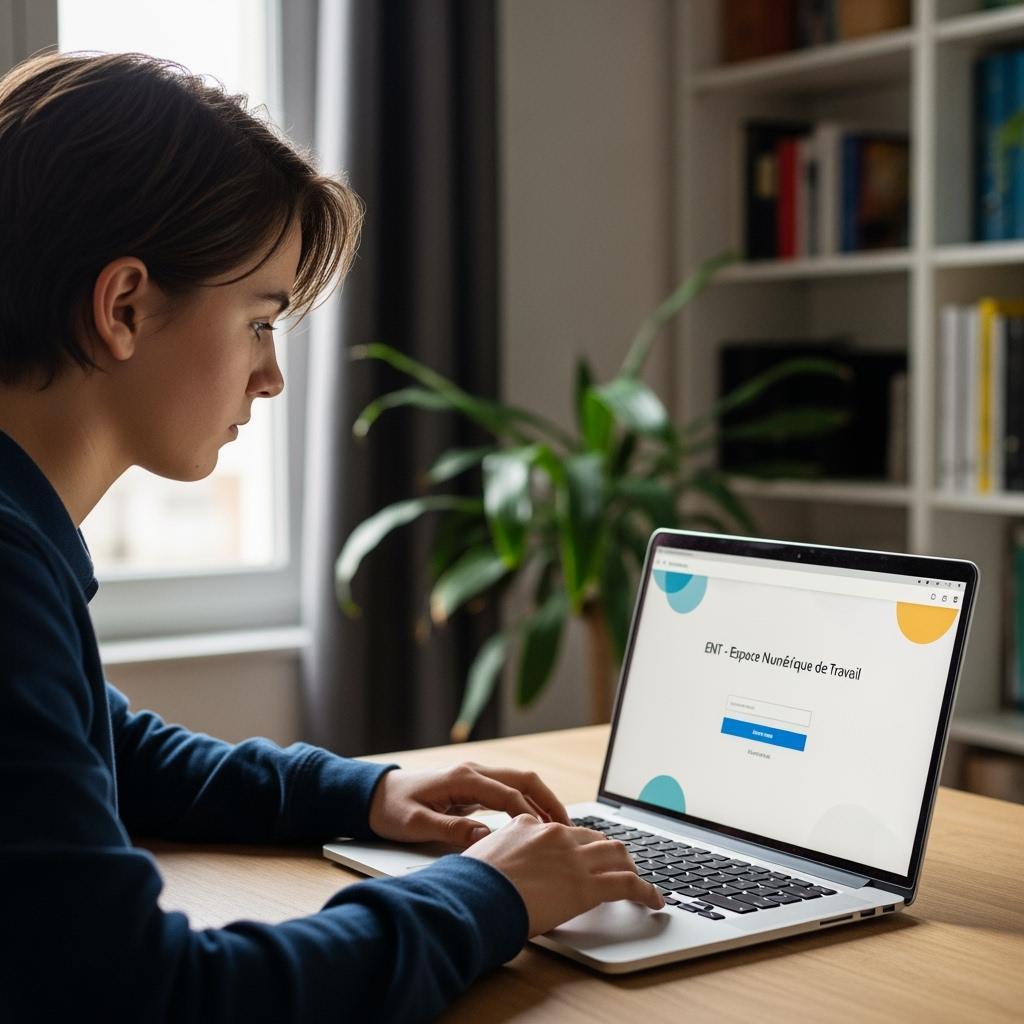
Comment accéder à l’ENT Var ?
1. Création et activation du compte via EduConnect
Pour se connecter à l’ENT Var, vous devez utiliser un compte EduConnect. Il s’agit du portail d’authentification national, sécurisé et unique. Pour les parents, l’activation se fait à partir d’un numéro de téléphone mobile validé par l’établissement. Pour les élèves, les identifiants sont généralement fournis en début d’année scolaire.
2. Connexion selon votre profil
Une fois sur la page d’accueil de l’ENT Var, vous devrez choisir votre profil :
- Élève : accès au cahier de textes, aux devoirs, aux notes, etc.
- Parent : suivi de la scolarité, communication avec les enseignants.
- Enseignant / personnel : accès aux outils pédagogiques et administratifs.
En cas de perte de mot de passe, un lien « Mot de passe oublié » permet de le réinitialiser rapidement.

Prise en main de l’interface
Tableau de bord
Dès la connexion, vous accédez à un tableau de bord personnalisé. Il regroupe toutes les notifications, l’accès aux modules comme Pronote, la messagerie, les ressources, etc. Il peut être personnalisé pour faciliter votre navigation.
Modules pédagogiques
Voici les principaux outils disponibles :
- Pronote : suivi des notes, absences, emploi du temps, réunions, bulletins.
- Cahier de textes : accès aux devoirs et leçons à faire.
- Messagerie : échanger avec les professeurs ou la vie scolaire.
- Ressources : accès à des documents partagés, parcours de révision, etc.
Utilisation sur mobile et navigateur
Navigateurs compatibles
L’ENT Var fonctionne de façon optimale avec les navigateurs Firefox ESR, Chrome, Safari ou Edge. Il est recommandé de mettre à jour régulièrement votre navigateur pour garantir la sécurité.
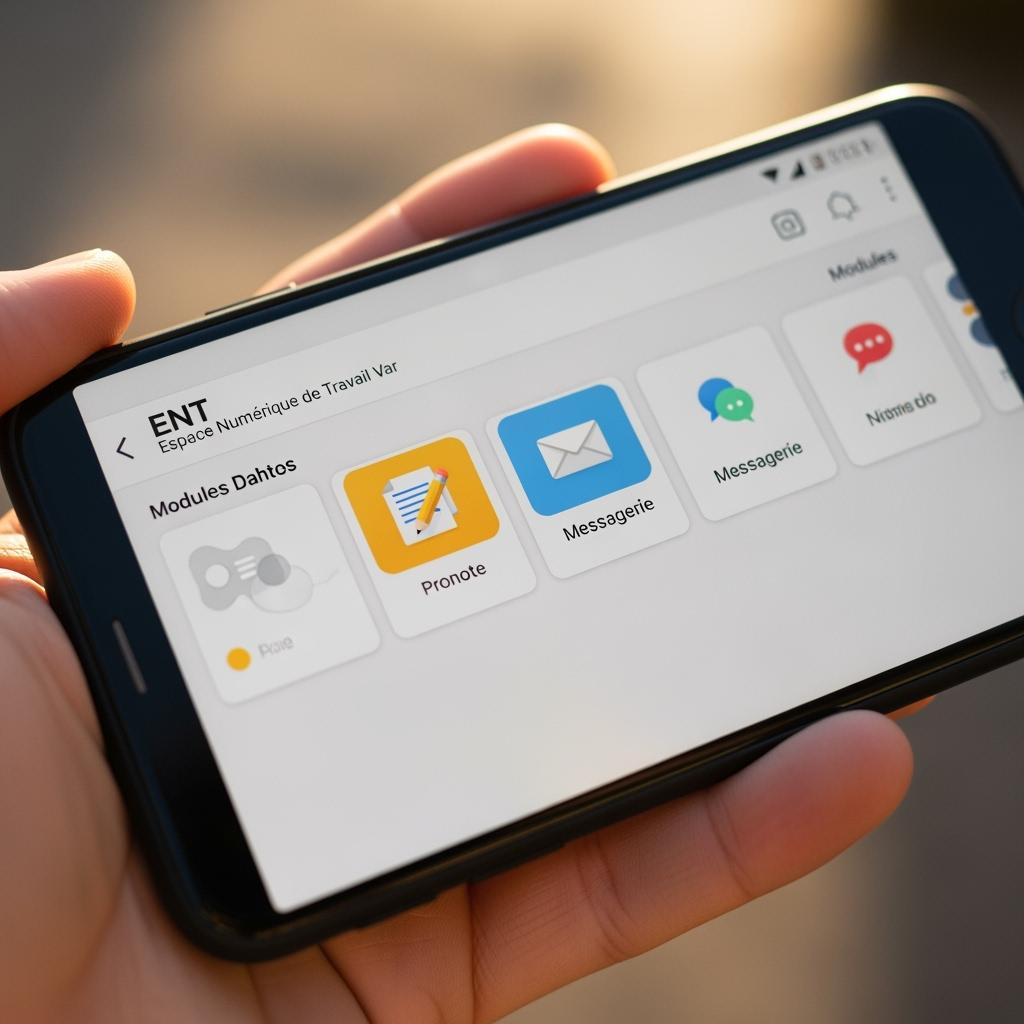
Applications mobiles
Il existe plusieurs applications qui permettent d’accéder plus facilement à l’ENT :
- Pronote (application dédiée)
- Néo Pocket (application générique ENT)
Elles sont disponibles sur Android et iOS.
Bonnes pratiques & sécurité
- Protégez vos identifiants : ne les partagez pas, changez-les régulièrement.
- Activez les notifications pour ne rien manquer (devoirs, messages, changements).
- Nettoyez votre cache navigateur en cas de lenteur ou d’affichage erroné.
En cas de problème
- Mot de passe oublié ? Utilisez le lien de réinitialisation.
- Impossible de se connecter ? Essayez un autre navigateur ou contactez l’établissement.
- Questions techniques ? Le service informatique du collège est votre premier contact.
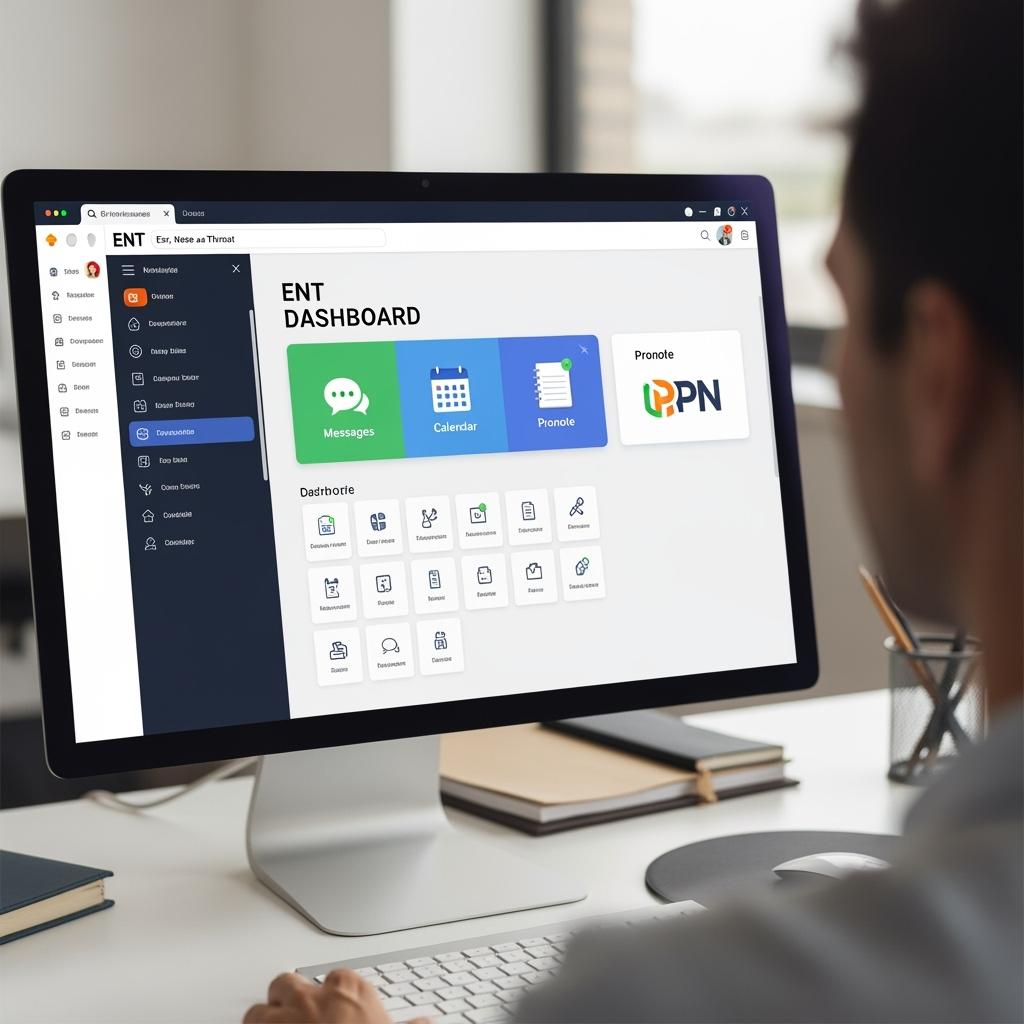
FAQ : Vos question sur l’ENT Var
Comment accéder à l’ENT Var pour la première fois ?
Créez un compte EduConnect avec le numéro de téléphone validé par l’établissement. Connectez-vous ensuite via le portail ENT Var en choisissant votre profil.
Que faire si j’ai oublié mon mot de passe ENT Var ?
Cliquez sur « Mot de passe oublié » sur la page de connexion ou contactez le secrétariat du collège.
Puis-je utiliser l’ENT Var sur smartphone ?
Oui, grâce aux applications Pronote ou Néo Pocket, disponibles sur Android et iOS.
Quelle est la différence entre ENT Var et Pronote ?
Pronote est un des modules de l’ENT Var. L’ENT offre un accès global à la vie scolaire, y compris la messagerie, les ressources et les devoirs.
Vous souhaitez être accompagné pour vos premières connexions ou poser une question spécifique ?
Contactez-nous pour organiser une visite personnalisée ou échanger sur votre situation.
Julie est conseillère pédagogique et éducatif, spécialisée dans l’accompagnement ascolaire des enfants et adolescents, ainsi que dans l’orientation et la formation continue des adultes.
Diplômé d’un Master en Sciences de l’Éducation, complété par un DU en accompagnement des familles et parentalité.
Ancienne coordinatrice d’équipes éducatives dans un réseau d’établissements privés sous contrat, elle a piloté plusieurs projets innovants autour des méthodes différenciées, de l’accueil des élèves à besoins spécifiques et de la prévention du décrochage scolaire.